无论谁在使用电脑的时候都可能会发现连接远程桌面提示你的凭据不工作的问题,连接远程桌面提示你的凭据不工作让用户们很苦恼,这是怎么回事呢,连接远程桌面提示你的凭据不工作有什么简便的处理方式呢,其实只要依照在Windows10系统桌面,右键点击桌面左下角的开始按钮,在弹出菜单中选择“运行”菜单项。在打开的运行窗口中输入命令gpedit.msc,然后点击确定按钮。很容易就能搞定了,下面就给大家讲解一下连接远程桌面提示你的凭据不工作的快速处理方法:
方法/步骤
1:在Windows10系统桌面,右键点击桌面左下角的开始按钮,在弹出菜单中选择“运行”菜单项。
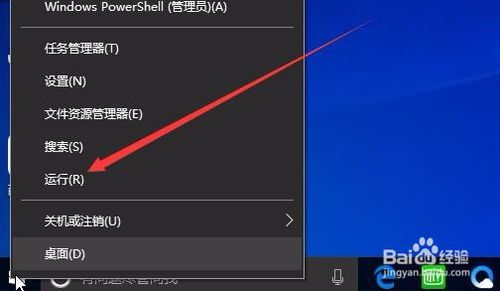
2:在打开的运行窗口中输入命令gpedit.msc,然后点击确定按钮。
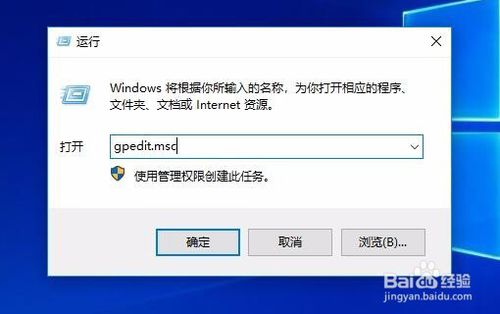
3:这时会打开“本地组策略编辑器”窗口,在窗口左侧边栏依次点击“计算机配置/管理模板/系统”菜单项。
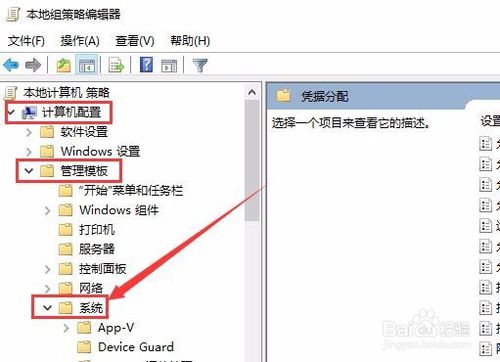
4:在Windows10组件菜单下找到“凭据分配”菜单项,点击后在右侧窗口中找到“允许分配保存的凭据用于仅NTLM服务器身份验证”一项。
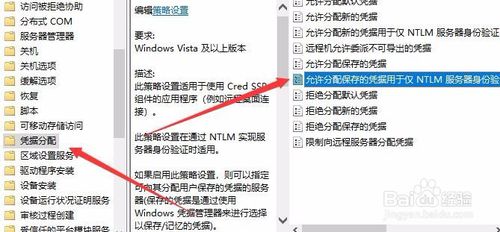
5:右键点击上面的设置项,在弹出菜单中选择“编辑”菜单项。
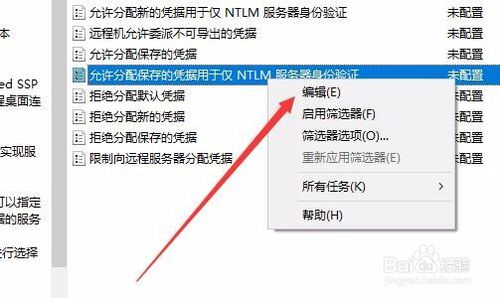
6:这时会打开该项的编辑窗口,在窗口中选中“已启用”一项,点击选项窗口中的“显示”按钮,在弹出的显示内容窗口中输入termsrv/*,最后点击确定按钮。
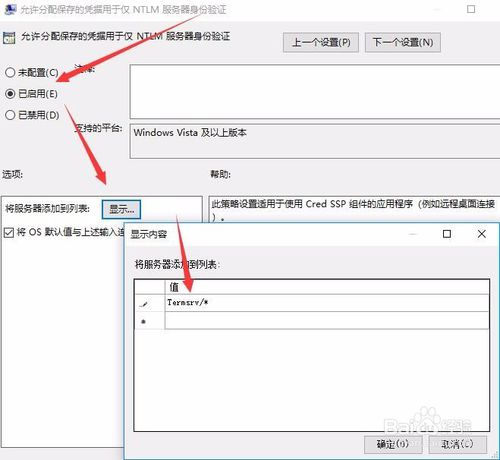
方法/步骤2
1:如果上面的设置还没有解决问题的话,接下来继续下面的操作。同样打开本地组策略编辑器窗口,在窗口中依次点击“计算机配置/Windows设置/安全设置/安全选项”菜单项。

2:在右侧窗口中选中“网络访问:本地帐户的共享和安全模型”设置项。
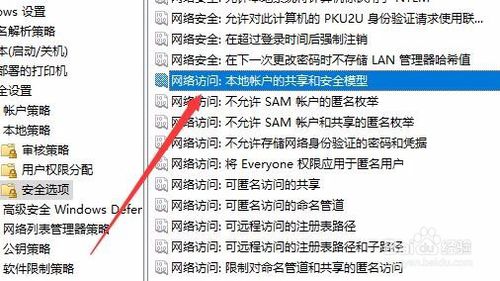
3:右键点击上面的设置项,然后在弹出菜单中选择“属性”菜单项。
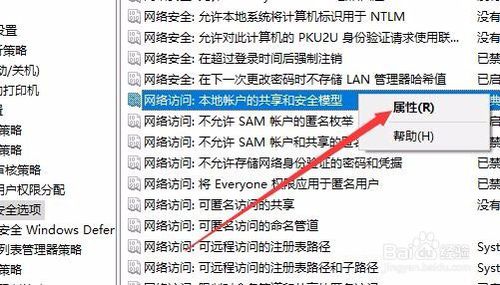
4:在打开的编辑窗口中选择“经典:对本地用户进行身份验证,不改变其本来身份”菜单项,最后点击确定按钮。再次连接远程桌面,就不再弹出无法连接的提示了。
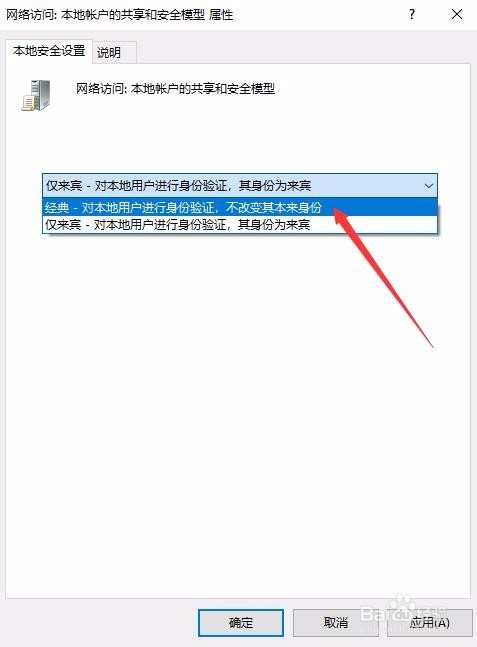





















 2522
2522











 被折叠的 条评论
为什么被折叠?
被折叠的 条评论
为什么被折叠?








